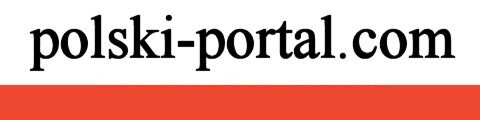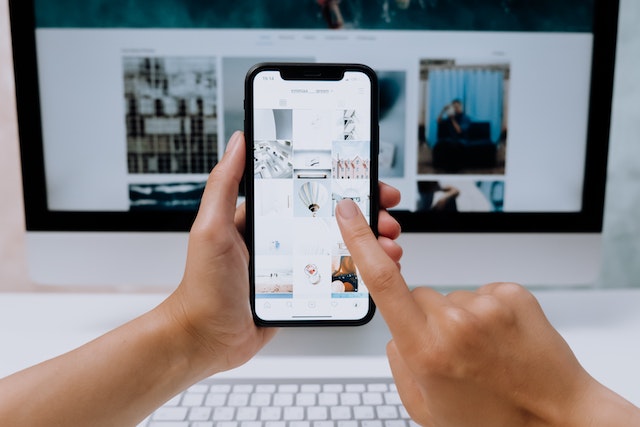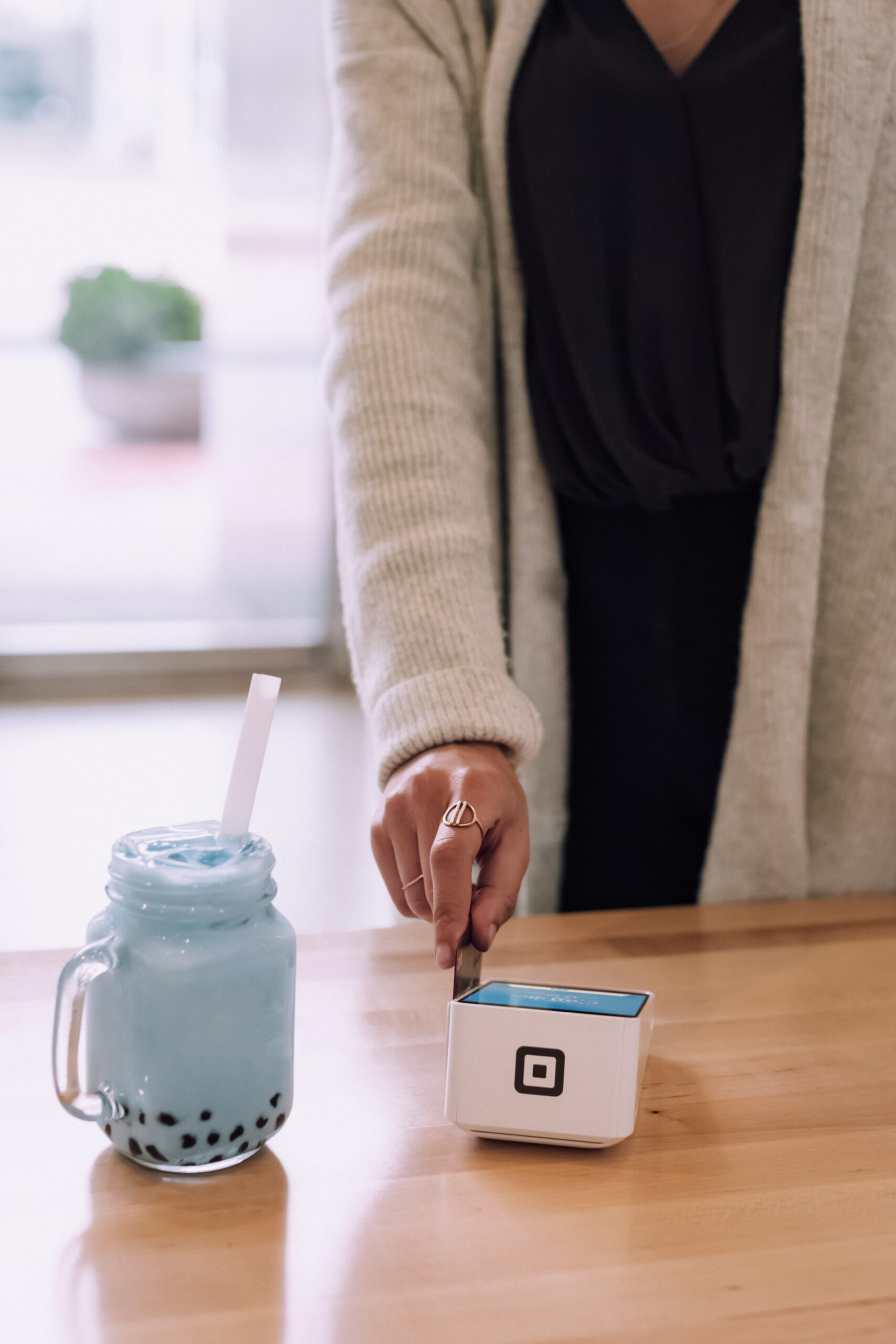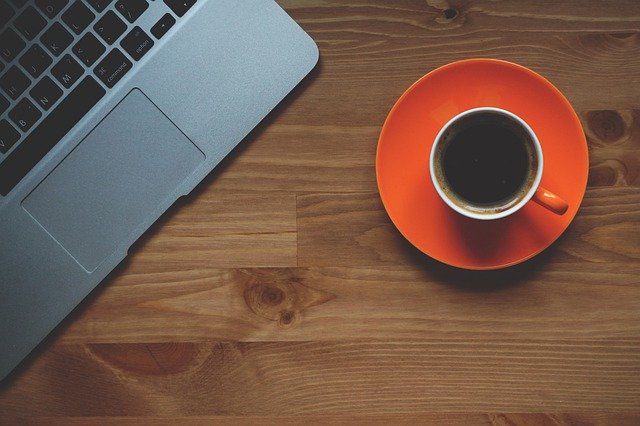Krok po kroku: Jak zainstalować moda do Minecraft – Praktyczny przewodnik dla graczy
Jak zainstalować moda do Minecraft – Praktyczny przewodnik dla graczy
1. Dlaczego warto zainstalować mody do Minecraft?
Minecraft to popularna gra, która pozwala na eksplorowanie wirtualnego świata. Choć sama w sobie oferuje wiele możliwości, instalacja modów może jeszcze bardziej wzbogacić doświadczenie gracza. Mody to modyfikacje gry, które dodają nowe przedmioty, bloki, potwory oraz inne funkcje. Dzięki nim możemy wprowadzić własne pomysły i przenieść się do niezwykłych miejsc. Zatem, jeśli chcesz odkrywać Minecraft na nowo, warto rozważyć instalację modów.
2. Przygotowanie Minecrafta do instalacji modów
Przed przystąpieniem do instalacji modów, powinieneś upewnić się, że posiadasz najnowszą wersję Minecrafta. Ważne jest również pobranie i zainstalowanie odpowiedniej wersji Forge – niezależnej platformy moddingowej. Forge ułatwi proces instalacji i zapewni kompatybilność modów.
1. Upewnij się, że masz zainstalowany Minecraft Launcher.
2. Znajdź oficjalną stronę Forge i wybierz wersję odpowiadającą twojej wersji Minecrafta.
3. Pobierz plik instalacyjny Forge i uruchom go, wybierając opcję Install Client.
4. Po instalacji, otwórz Minecraft Launcher i zmień profil na Forge.
3. Pobieranie modów i instalacja
Teraz, kiedy masz odpowiednio przygotowany Minecraft, możesz zacząć pobierać i instalować mody. Istnieje wiele stron i platform, takich jak CurseForge czy Planet Minecraft, na których można znaleźć różne mody stworzone przez społeczność.
1. Wybierz mod, który chcesz zainstalować, upewniając się, że jest kompatybilny z wybraną wersją Minecrafta oraz Forge.
2. Pobierz plik moda. Zazwyczaj jest to plik JAR lub ZIP.
3. Otwórz folder .minecraft, który znajduje się w katalogu użytkownika (np. C:\Users\TwojaNazwaUżytkownika\AppData\Roaming\.minecraft).
4. Utwórz folder mods, jeśli nie istnieje.
5. Skopiuj pobrany plik moda do folderu mods.
4. Uruchomienie Minecrafta z zainstalowanymi modami
Gdy już zainstalujesz i umieścisz wybrane mody w odpowiednim folderze, możesz uruchomić Minecraft i cieszyć się nowymi funkcjami.
1. Uruchom Minecraft Launcher.
2. Wybierz profil Forge.
3. Kliknij przycisk Play i ciesz się grą z zainstalowanymi modami.
Podsumowanie
Zainstalowanie modów do Minecrafta może kompletnie zmienić doświadczenie w grze. Dzięki nim możesz odkrywać nowe światy, rozwijać swoje umiejętności i korzystać z dodatkowych funkcji. Warto jednak pamiętać, że nie wszystkie mody są kompatybilne ze sobą, dlatego zawsze sprawdzaj informacje na temat konkretnej modyfikacji przed jej instalacją. Baw się dobrze i nie zapomnij eksperymentować, tworząc własne światy w Minecraft!
Pytania i odpowiedzi
Jakie są korzyści z instalowania modów do Minecraft?
Modowanie Minecrafta daje graczom możliwość rozszerzenia funkcjonalności gry, dodania nowych elementów, poprawy grafiki i optymalizacji, a także eksperymentowania z różnymi modyfikacjami.
Jak znaleźć moda do Minecrafta, który mnie interesuje?
Najlepszym miejscem do szukania modów do Minecrafta jest oficjalne forum społecznościowe Minecrafta, gdzie znajduje się wiele wątków i dyskusji poświęconych różnym modyfikacjom. Istnieją również zewnętrzne strony internetowe i platformy, które zgromadziły wiele modów do Minecrafta.
Jak zainstalować moda do Minecrafta?
1. Pobierz mod z zaufanego źródła lub oficjalnej strony modu.
2. Upewnij się, że masz zainstalowany Minecraft Forge, który jest niezbędny do uruchomienia większości modów.
3. Otwórz folder Minecrafta i znajdź miejsce, gdzie są przechowywane moduły.
4. Skopiuj pobrany mod do folderu modów.
5. Uruchom Minecraft, upewnij się, że Forge jest wybrany jako profil i sprawdź, czy mod działa poprawnie.
Jakie są różne typy modów do Minecrafta?
Istnieje wiele różnych typów modów do Minecrafta, obejmujących takie obszary jak mody kosmetyczne, dodające nowe bloki, przedmioty i moby, modyfikujące mechanikę gry, wprowadzające nowe światy i wiele innych.
Czy instalowanie modów do Minecrafta jest legalne?
Większość modów do Minecrafta jest tworzona i udostępniana przez społeczność graczy jako darmowe dodatki do gry. Jednakże, istnieją również płatne mody, które wymagają specjalnych licencji. Zawsze należy sprawdzić warunki użytkowania i zgodność z zasadami Minecrafta przed instalacją modu.
Czy instalowanie modów może spowodować problemy z grą?
Niektóre mody mogą powodować problemy z kompatybilnością, konflikty z innymi modami lub nawet powodować błędy w grze. Dlatego zawsze zaleca się zachowanie ostrożności podczas instalowania modów i regularne tworzenie kopii zapasowych swojego świata przed eksperymentowaniem z nowymi modyfikacjami.
Jak mogę usunąć zainstalowany mod z Minecrafta?
Aby usunąć zainstalowany mod z Minecrafta, wystarczy usunąć pliki modu z folderu, w którym są przechowywane moduły. Należy również upewnić się, że odpowiadający mu mod Loader (np. Minecraft Forge) jest wyłączony w ustawieniach profilu gry, aby uniknąć błędów.
Jak zaktualizować zainstalowany mod do najnowszej wersji?
Aby zaktualizować zainstalowany mod do najnowszej wersji, należy najpierw pobrać najnowszą wersję modu z oficjalnego źródła. Następnie należy zastąpić stare pliki modu nowymi plikami, usuwając wcześniej zainstalowaną wersję. Po tym należy uruchomić Minecraft, aby sprawdzić, czy mod działa poprawnie.
Jak mogę sprawdzić, czy mój komputer spełnia wymagania modu?
Przed instalacją modu należy sprawdzić wymagania modu, które są zazwyczaj podane na stronie pobierania. Upewnij się, że twój komputer spełnia minimalne wymagania dotyczące wersji Minecrafta, Forge i innych zależności modu, aby uniknąć problemów z wydajnością i kompatybilnością.
Czy instalowanie modów modyfikuje oryginalną grę Minecrafta?
Instalowanie modów nie modyfikuje bezpośrednio oryginalnej gry Minecrafta. Moduły są instalowane jako oddzielne pliki i mogą być wyłączone w ustawieniach profilu gry, jeśli jest to konieczne. Jednak należy pamiętać, że niektóre mody mogą wchodzić w konflikt z innymi modami lub wpływać na działanie gry.